إذا كنت تحاول إصلاح مشكلات التحميل أو التنسيق لتحسين تجربة التصفح على Google Chrome ، فإن محو ذاكرة التخزين المؤقت وملفات تعريف الارتباط يعد أفضل مكان يمكنك البدأ منه.
ماذا يحدث عند حذف ذاكرة التخزين المؤقت وملفات تعريف الارتباط؟
عندما تزور موقعًا على الويب ، فإنه يحفظ أحيانًا (أو يتذكر) معلومات معينة. تحفظ ملفات تعريف الارتباط بيانات تصفح المستخدم (بموافقتهم) وتساعد ذاكرة التخزين المؤقت على تحميل صفحات الويب بسرعة أكبر من خلال تذكر الصور ومقاطع الفيديو وأجزاء أخرى من صفحة الويب من الزيارة الأخيرة بدلاً من الحاجة إلى إعادة عرض كل شيء مع كل زيارة.
عند محو ذاكرة التخزين المؤقت وملفات تعريف الارتباط ، يتم حذف جميع هذه المعلومات. وهذا يعني أن أي كلمات مرور أدخلتها على موقع ويب ستحتاج إلى إعادة إدخالها وسيزداد وقت تحميل المواقع التي تمت زيارتها سابقًا لأنه يحتاج إلى تحميل محتوى صفحة الويب مرة أخرى.
حتى مع ذلك ، تكون البداية الجديدة ضرورية في بعض الأحيان ، خاصة عند استكشاف مشكلات المتصفح وإصلاحها.
كيفية مسح ذاكرة التخزين المؤقت وملفات تعريف الارتباط من Chrome:
لمسح ذاكرة التخزين المؤقت وملفات تعريف الارتباط في Chrome ، ستحتاج إلى الوصول إلى قائمة إعدادات المتصفح. من خلال النقر على رمز النقاط الرأسية الثلاث في الزاوية العلوية اليمنى من الشاشة ، والتمرير فوق "المزيد من الأدوات" ، ثم تحديد "محو بيانات التصفح".
ربما لاحظت من الصورة أعلاه أن هناك مفتاح اختصار يمكنك استخدامه. للانتقال مباشرة إلى الصفحة لمسح ذاكرة التخزين المؤقت وملفات تعريف الارتباط ، اضغط في الوقت نفسه لأسفل على مفاتيح Ctrl + Shift + Delete.
بغض النظر عن طريقة التنقل التي تختارها ، يجب أن تكون الآن في نافذة "مسح بيانات التصفح".
أول شيء ستفعله هنا هو تحديد النطاق الزمني لحذف ملفات تعريف الارتباط وذاكرة التخزين المؤقت. انقر فوق السهم الموجود في المربع بجوار "النطاق الزمني" لتوسيع القائمة ، ثم حدد النطاق الزمني المطلوب. يمكنك تحديد محو آخر ساعة أو آخر 24 ساعة أو آخر 7 ايام أو الاسابيع الأربعة الأخيرة أو محو "جميع الأوقات".
بعد ذلك ، حدد المربعات بجوار "ملفات تعريف الارتباط وبيانات الموقع الأخرى" و "الصور والملفات المخزنة مؤقتًا". يمكنك أيضًا محو سجل التصفح هنا أيضًا. بمجرد تحديد المربعات ، حدد زر "مسح البيانات".
بعد لحظات قليلة ، سيتم مسح ذاكرة التخزين المؤقت وملفات تعريف الارتباط. بهذه الخطوات يمكنك مسح ذاكرة التخزين المؤقت وملفات تعريف الارتباط من المتصفح Chrome.


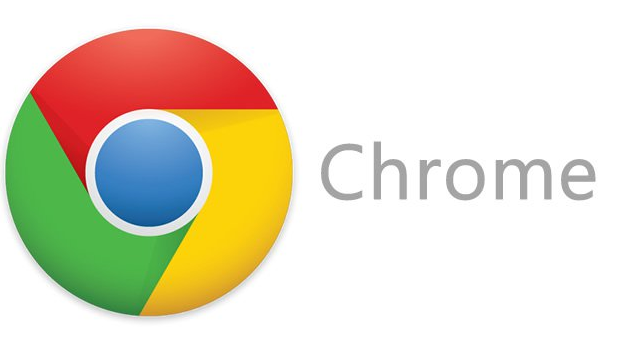







ليست هناك تعليقات:
إرسال تعليق